Dans ce nouveau billet, je vais vous expliquer comment ajouter l’application DS video sur votre smart TV Samsung. Pour commencer, il faut savoir que cette application n’est compatible qu’avec une smart TV Samsung de 2012 ou plus récente. En effet, il est possible de lire les vidéos de votre NAS Synology directement depuis l’explorateur de fichier réseau de la TV mais avec DS Video vous avez accès au catalogue des films plutôt que de devoir naviguer dans les divers répertoires du NAS.
La procédure
[dropcap color=”444444″ font=”arial” fontsize=”20″]1[/mks_dropcap] Commencez par ouvrir le smart hub depuis la touche centrale de votre télécommande
[dropcap color=”444444″ font=”arial” fontsize=”20″]2[/mks_dropcap]Ouvrer la mire de connexion. Pour cela appuyez sur la touche “A” (rouge sur la télécommande)
 [box type=”info”]Saisir les identifiants suivants:
[box type=”info”]Saisir les identifiants suivants:Compte Samsung: develop
Mot de passe: 000000[/box]
Le profil develop apparaît en bas a gauche de l’écran, cela vous confirme que la connexion est bien établie.
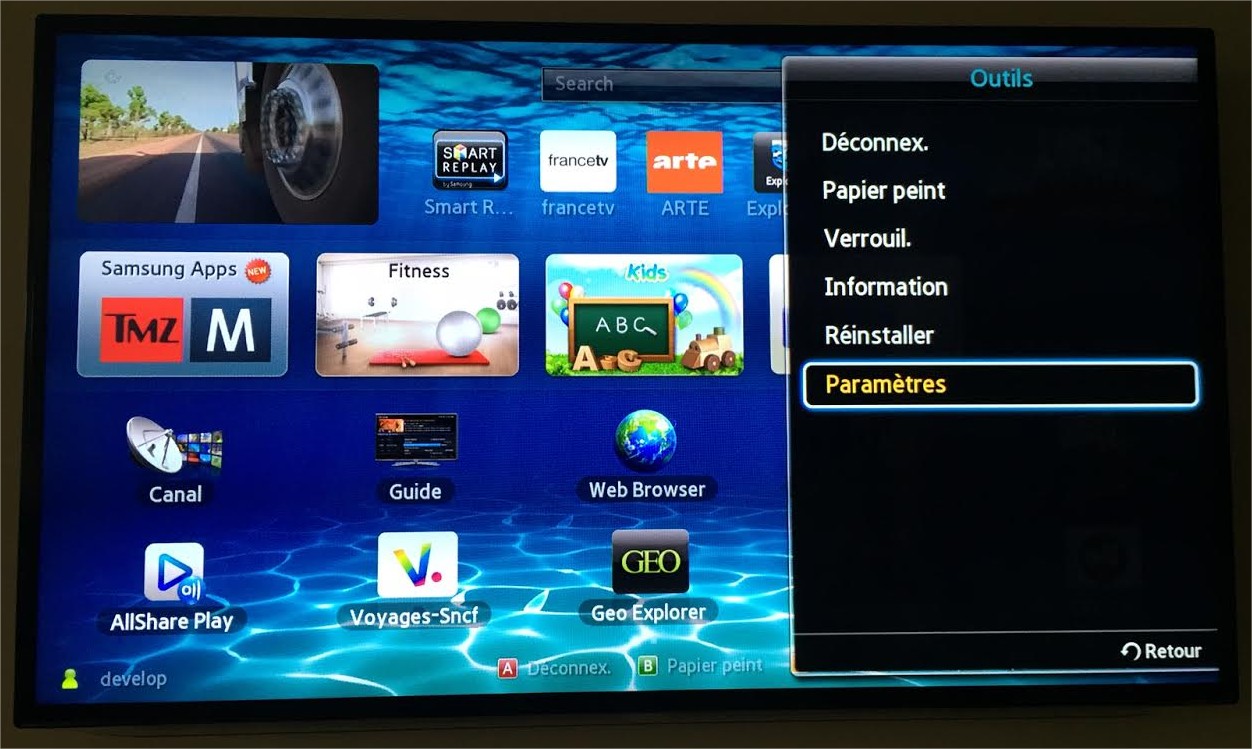 [dropcap color=”444444″ font=”arial” fontsize=”20″]4[/mks_dropcap] Allez ensuite dans Développement
[dropcap color=”444444″ font=”arial” fontsize=”20″]4[/mks_dropcap] Allez ensuite dans Développement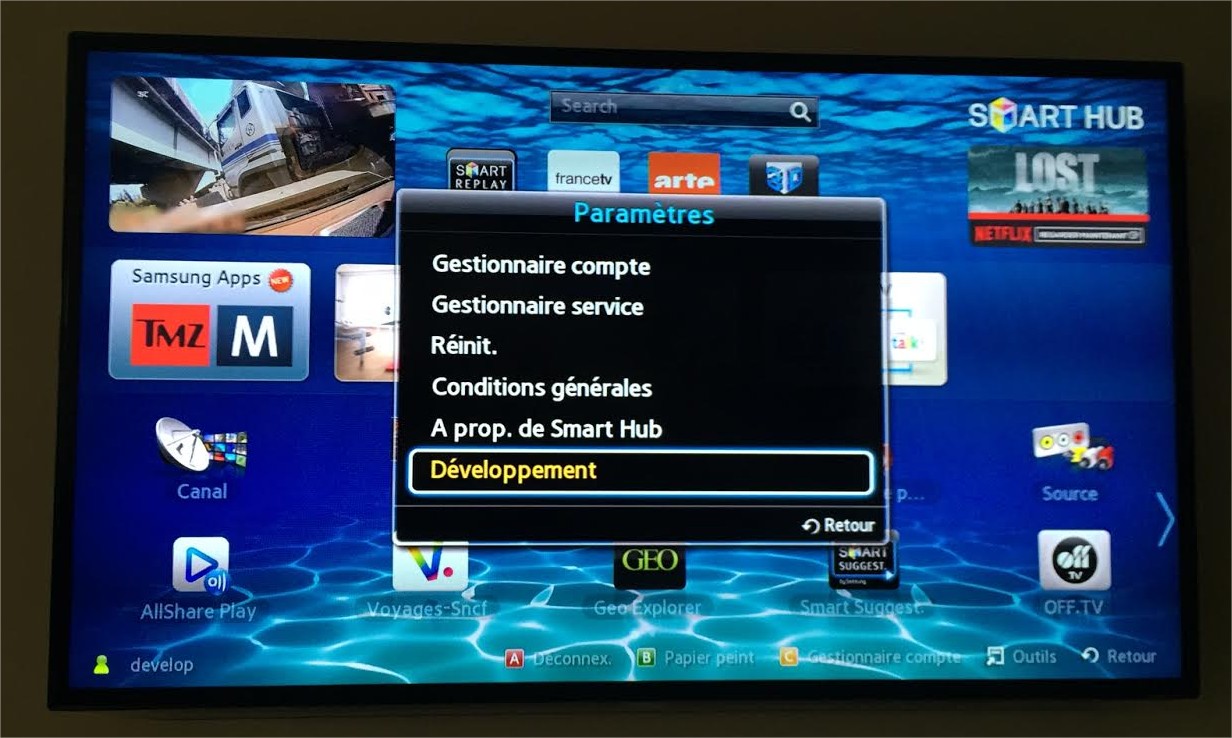
[dropcap color=”444444″ font=”arial” fontsize=”20″]5[/mks_dropcap] Allez dans Config. IP du serveur

[dropcap color=”444444″ font=”arial” fontsize=”20″]6[/mks_dropcap] Saisir l’adresse IP 59.124.61.228
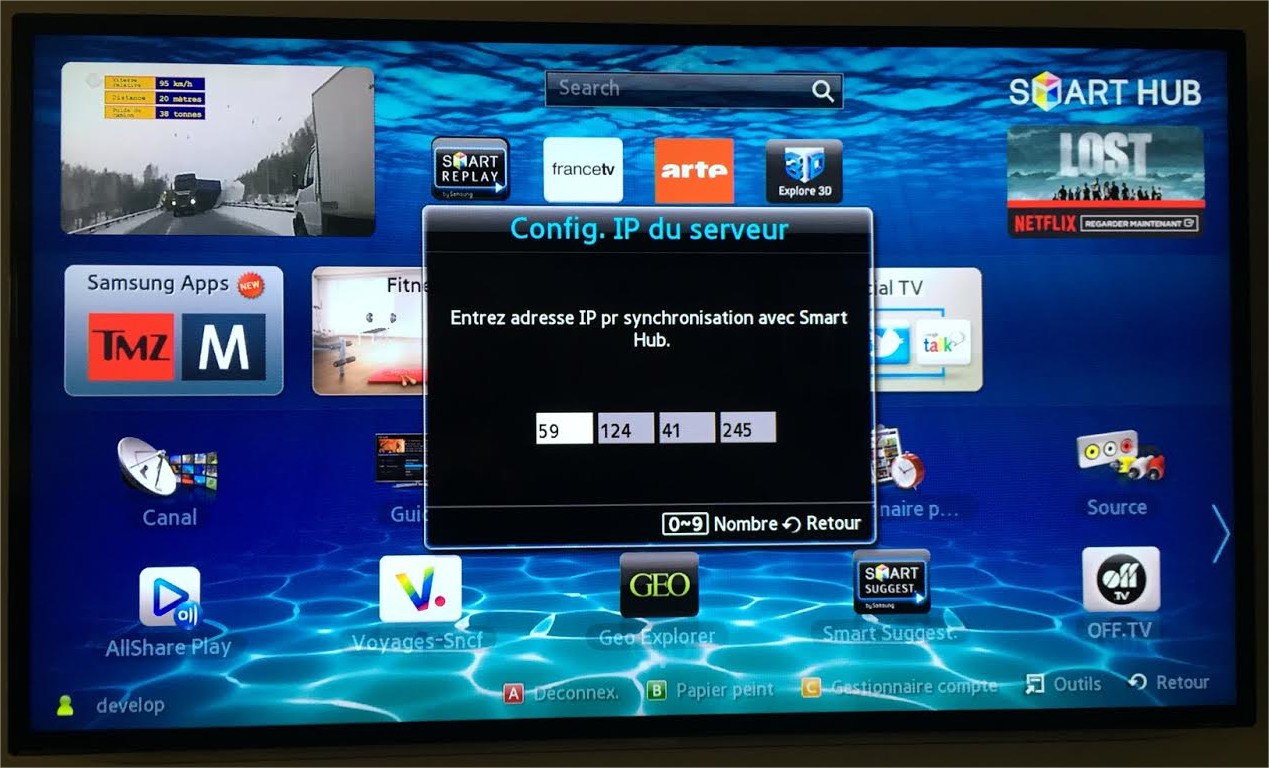
[dropcap color=”444444″ font=”arial” fontsize=”20″]7[/mks_dropcap]Enfin faites Synchronisation application utilisateur
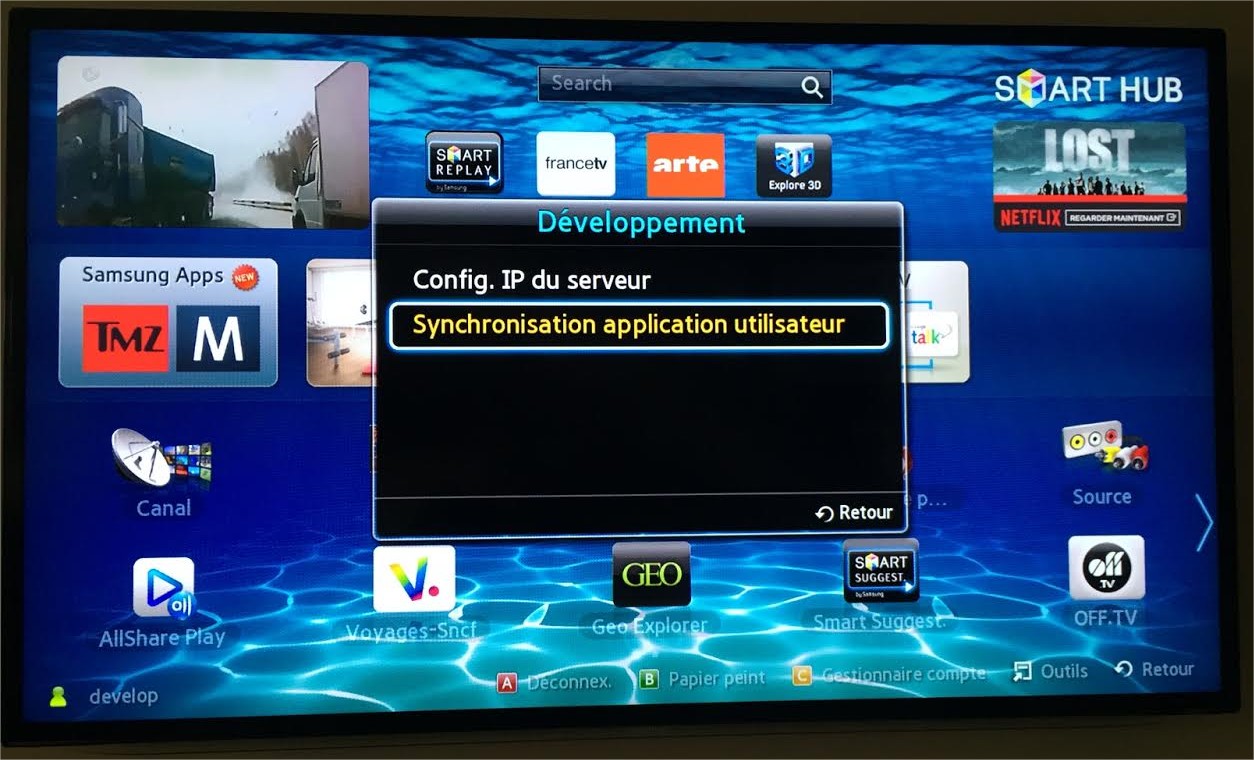 [dropcap color=”444444″ font=”arial” fontsize=”20″]8[/mks_dropcap] Une fois tout les message de mise à jour acquittés, l’application DS Video apparaît dans votre Smart hub.
[dropcap color=”444444″ font=”arial” fontsize=”20″]8[/mks_dropcap] Une fois tout les message de mise à jour acquittés, l’application DS Video apparaît dans votre Smart hub.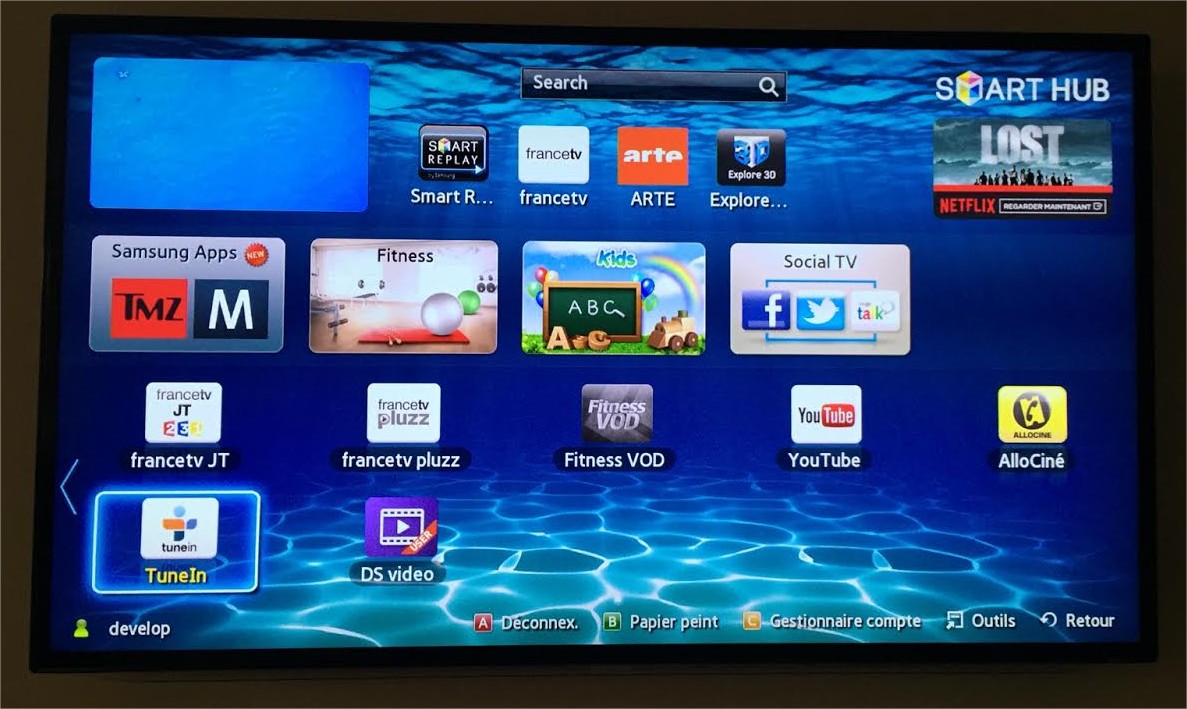
Conclusion
Vous pouvez maintenant profiter de votre catalogue DS Video de votre Synology directement sur votre smart TV !



























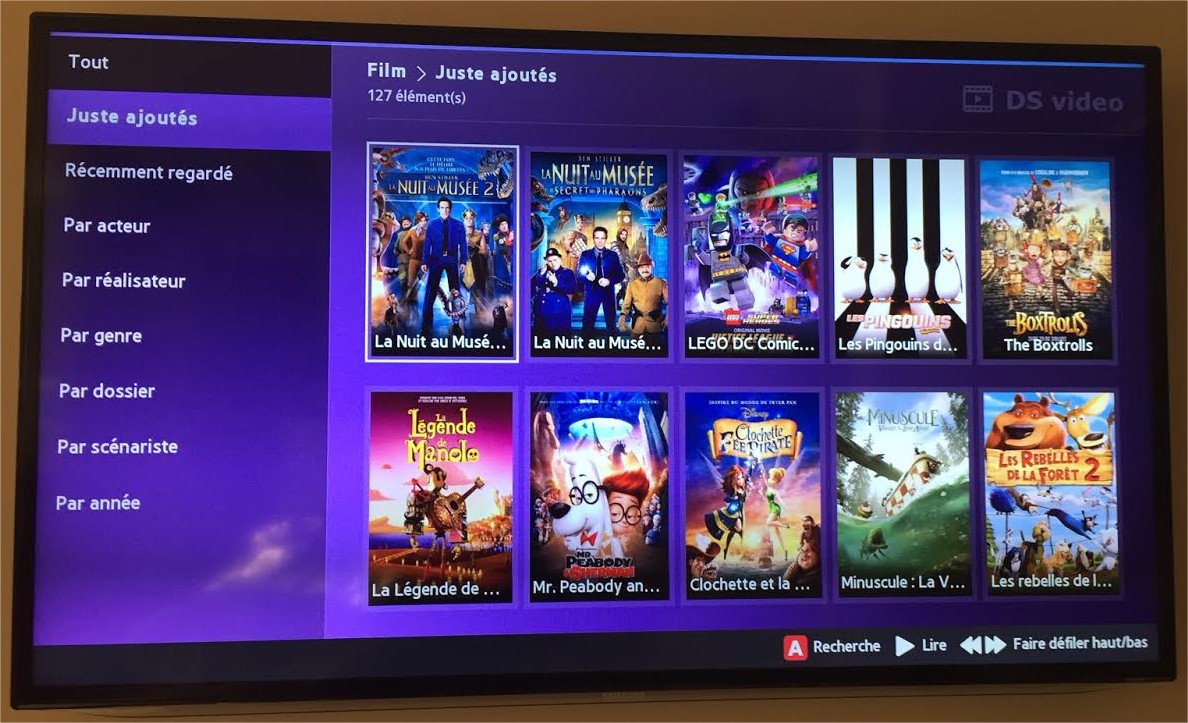












Excellent, j’ai pas (encore) de samsung mais j’imagine que ça marche aussi pour DS CAM ? histoire d’avoir les live des caméra IP de la maison 😉
ahhh oui , tres bon , je test ca tres vite …. et surtout , DS cam , Si ca pouvait fonctionner ce serait TOP;
Merci encore Aurel
Super post pratique , jai aussi une smart tv et un pogoplug branché sur différents disque dur qui me permet grâce à une application d’avoir mes fichiers multimédia ou autre sur mon iPad iphone pc etc….est il possible de faire la même chose que vous avec mon pogoplug .
Aucune idée, je ne connais pas pogoplug.
Bonjour merci pour le message mais plus simplement j’ai installer l’application depuis le magasin d’apps samsung renseigne l’ip login et password …et ça fonctionne très bien 🙂
Oui, il y a certains modeles ou l’appli est directement disonible dans le samsung market. Si ce n’est pas le cas (comme moi) le tuto estla pour ca. 🙂
y’a t il des updates de l’appli? Car je l’ai sur ma télé depuis plusde 6 mois et des fois j’ai quelques bugs.. Je demandais si Syno avait fait des updates de l’appli et si Samsung les faisaient automatiquement sur la télé?
Merci d’avance
comment trouver cette adresse IP 59.124.41.245 ?
Bonjour, super Tuto j’ai juste un problème j’ai se message d’erreur a la synchronisation ERROR_DEVELOPMENT_002
Tu aurais une Idée ?
Bonjour, j’ai le même problème que Lenoir avec une Samsung UE40ES6570 et un DS215J … j’avoue que je désespère un peu de ne pas pouvoir streamer correctement des vidéos sur ma TV en 2015 …
Je comprends, c’est frustrant, de quand sont vos tv? Sur les tv récentes ds video est déjà dans le store samsung, avez vous été voir si il y avait pas l’appli?
Ma TV est de fin 2012 ; rien sur le store Samsung qui ressemble de près ou de loin à ds vidéo. Je me suis finalement résolu à utiliser le média player Serviio.
bonjour
pour ceux qui avaient des probleme pour instalé l’application en mode develop tout et rentrer dans l’ordre il sufit de rentré la nouvelle
adresse ip de l’application qui est 59.124.61.228
voila
Merci Momo pour cette nouvelle, cela va permettre de résoudre les problèmes de tout le monde, top !!
Je mets le tuto à jour! Merci encore pour le partage 😉
Bonjour Aurel, où se trouve l’explorateur de fichiers dans un TV Samsung pour pouvoir naviguer dans les divers fichiers d’un NAS Synology ( les deux sur le même réseau mais raccordés en wifi). Question sûrement c… mais j’y perd mon latin.
Merci d’avance
TV UE48js8500 et NAS 414
merci pour le partage